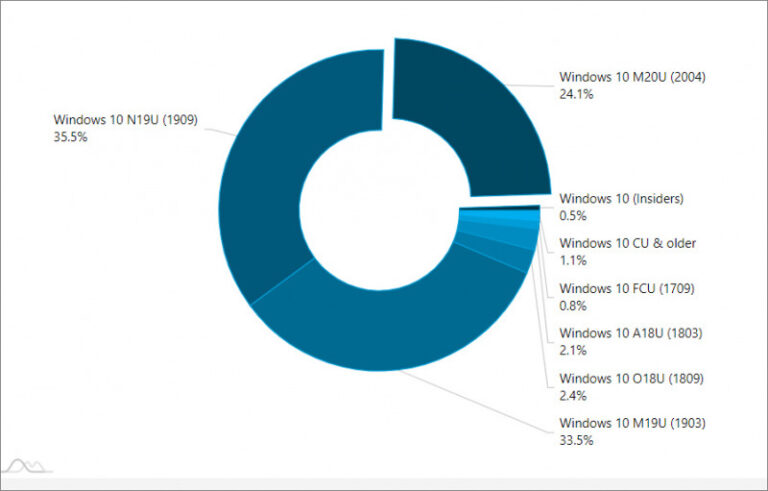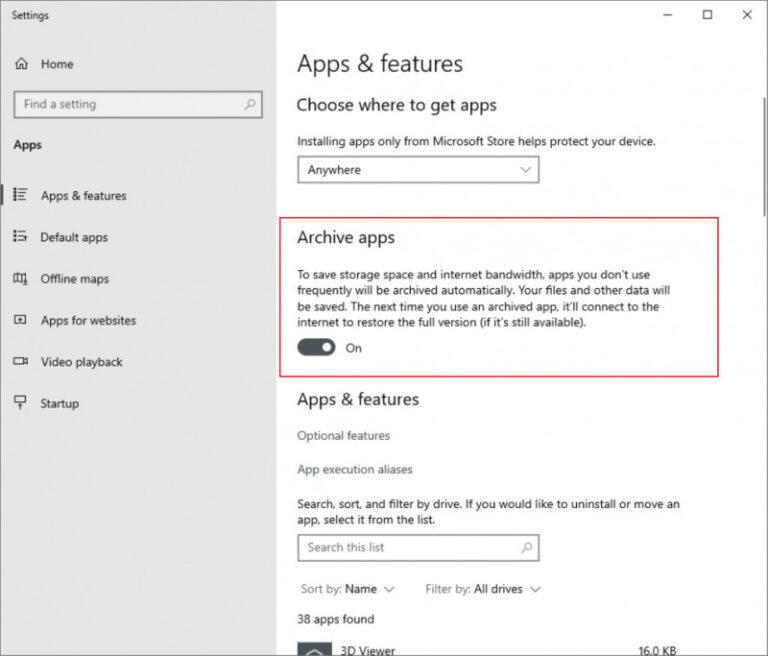ALT + Tab Behavior baru yang diperkenalkan mulai Windows 10 Insider Preview Build 20161, dan akhirnya fitur tersebut hadir juga di Windows 10 20H2 Build 19042.421.
Fitur ini akan memungkinkan ALT + Tab untuk menampilkan dan memungkinkan pengguna untuk melakukan navigasi dengan cepat pada Tab dari Microsoft Edge Chromium 83 keatas, pengguna bisa memilih untuk menampilkan Recent 3 Tab, Recent 5 Tab, atau menampilkan semua tab yang terbuka di Microsoft Edge.
Sejujurnya saya sendiri sangat suka fitur ini karena memang dapat dengan mudah dan mempercepat proses perpindahan tab hanya dengan tombol kombinasi ALT + Tab, namun tentu ada juga yang kurang suka terlebih bagi mereka yang sudah membuka banyak aplikasi, karena tampilan ALT + Tab akan tampak penuh dan berantakan.

Baca Juga Cerita Saya : Sepenuhnya Beralih ke Windows 10 20H2
Nah oleh karena itu, kita sebenarnya bisa mematikan fitur tersebut dengan mudah loh, dan berikut WinPoin rangkum langkah singkatnya.
Cara Nonaktifkan ALT + Tab Behavior Baru di Windows 10 20H2
Langkah 1. Silahkan kamu masuk ke Settings > System > Multitasking.
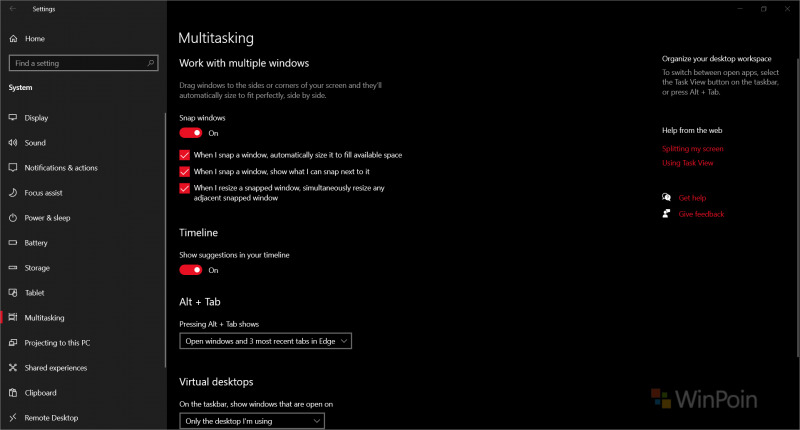
Langkah 2. Silahkan kamu cari ALT + Tab, dan pada bagian Pressing Alt + Tab Shows, silahkan pilih opsi “Open windows only”.
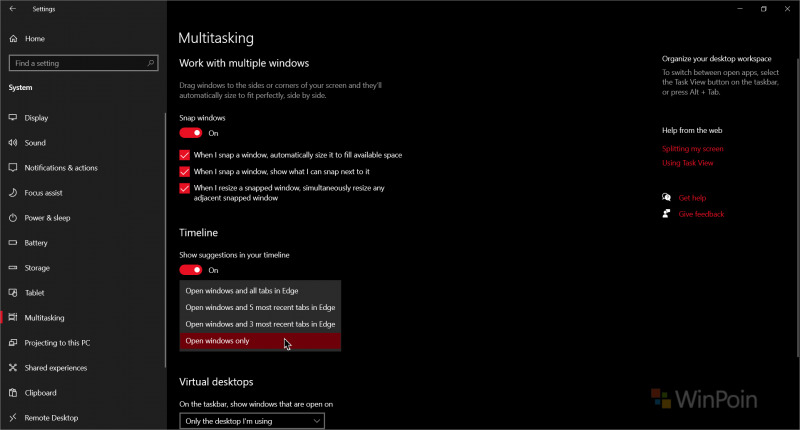
Dan selesai, kini ALT + Tab tidak akan lagi menampilkan Tab dari Microsoft Edge Chromium, dan hanya akan menampilkan aplikasi yang terbuka sama seperti yang biasa kita rasakan di Windows 10 versi sebelumnya.
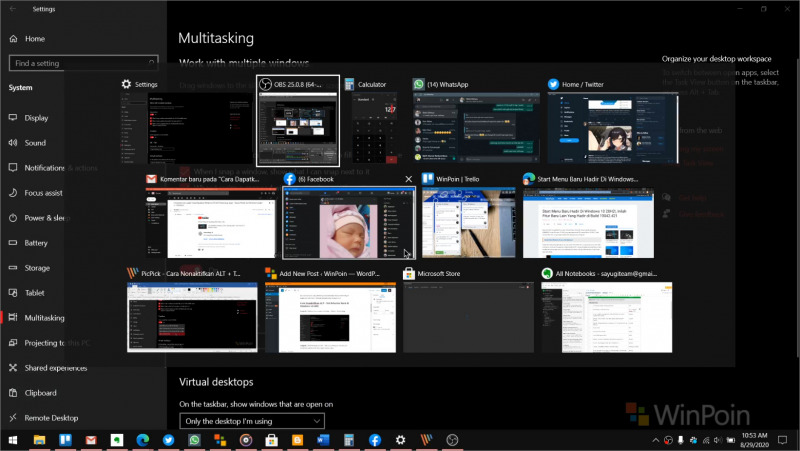
Baca Juga : Cara Membuat Tampilan ALT + TAB Windows 10 Tampak Seperti Windows Classic
Nah silahkan dicoba, semoga bermanfaat.